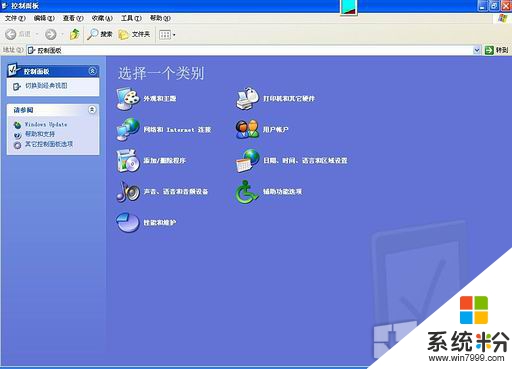Windows 7是一款非常完善的操作係統,是Windows生態係統水平的一次提升。經過測試,Windows 7的性能、兼容性、安全性都得到了大幅的提升。此外,Windows 7還可以很好地利用Server 2008 R2、Exchange 2010和Office 2010等產品中的優勢。可以說,Windows 7具有很多的有點,它是迄今為止微軟推出的最精簡的、表現最好的操作係統,也是安全性最高的操作係統.為此,有大量的Windows XP用戶需要對其計算機執行Windows 7的升級。
一方麵來講,小型企業的用戶不可能會有很多的定製應用程序,因此不存在會與Windows 7不兼容的問題。經過測試,Windows 7與驅動程序以及主流軟件之間的兼容性都很好。
另一方麵,目前,微軟的硬件和軟件廠商都正在合力為Windows 7提供量身設計的產品,這些產品將能夠充分地利用Windows 7中的增強優勢。
因此,鑒於Windows 7超高的性能和安全性,小企業用戶執行Windows XP至Windows 7的升級是很劃算的。
針對從Vista升級至Windows 7的用戶,微軟推出了一款“Windows 7升級顧問”工具,這個工具可以掃描Vista的機器,並且列出一些與硬件和軟件之間的已知兼容性問題。
“Windows 7升級顧問”是一款很好的工具,因為它可以幫助用戶在部署Windows 7之前就解決兼容性問題。然而,在此,筆者需要提醒大家注意的是,當CRN測試人員在XP機器上測試“Windows 7升級顧問測試版”的時候,這個實用性的工具根本不能夠正常地運行。也就是說,在XP機器上,“Windows 7升級顧問”根本不能執行兼容性問題分析。
而對於大型企業來講,使用Windows 7之後,借助於AppLocker等,他們將能夠獲得超級安全的性能。當然了,在執行Windows 7的升級之前,大型企業的用戶是需要對自身的硬件和軟件進行廣泛的測試的。
總而言之一句話,Windows 7的到來,也就是Windows XP淘汰的開始。
以下,我們將為大家介紹一下XP至Windows 7的具體升級步驟:
#1、通過Windows 7 CD/DVD導航至以下目錄:\support\ migwiz;
#2、運行migsetup.exe文件去啟動“Windows Easy Transfer utility”(Windows輕鬆傳送工具);
#3、根據向導提示,選擇需要轉移的設備:Easy Transfer cable(Windows兼容性、特殊的USB接入)、網絡或外部驅動等。
#4、在下一個彈出窗口中選擇“這是舊電腦設置”;
#5、選擇所有需要從Windows XP轉移至Windows 7中的設置;
#6、將這些文件保存到外部或USB閃存驅動器中;
#7、從Windows 7 CD/DVD中運行setup.exe文件;
#8、接下來,按照向導提示正常執行Windows 7的安裝步驟,當被問及將Windows 7安裝在哪個分區中的時候,選擇“自定義”,並將其安裝至與XP相同的分區中,按照向導指示操作,直至安裝過程結束;
#9、安裝完成之後,點擊“開始”—>“所有程序”—>“附件”—>係統工具—>“Windows Easy Transfer”;
#10、點擊“下一步”,將保存的數據轉移至“選定的”外部或USB驅動器中,點擊“這是我的新電腦”,並瀏覽保存數據的位置。
#11、點擊“傳送”,將XP中的數據傳送至新的Windows 7安裝中。
一直以來,Windows XP至Windows 7的升級路徑都極具爭議,而現在,用戶最為關心的就是,Windows 7是否值得Windows XP用戶升級呢?當然了,在完成上述操作步驟之後,你就有答案了.不過您可能還要自行地安裝一些應用程序,在所有操作完成之後,Windows XP就順利升級至Windows 7了。